时间:2024-03-16 09:00:47 作者:永煌 来源:系统之家 1. 扫描二维码随时看资讯 2. 请使用手机浏览器访问: https://m.xitongzhijia.net/xtjc/20240316/297574.html 手机查看 评论 反馈
最近有一些小伙伴遇到一个关于设置界面的问题。具体来说,当用户尝试调整系统设置以适应个人偏好时,他们可能会发现在设置界面中缺乏一个特定的选项。这个缺失的选项是用于停止自动登录到所有Microsoft应用的功能,那么这要怎么办呢?让我们一起来看看吧。
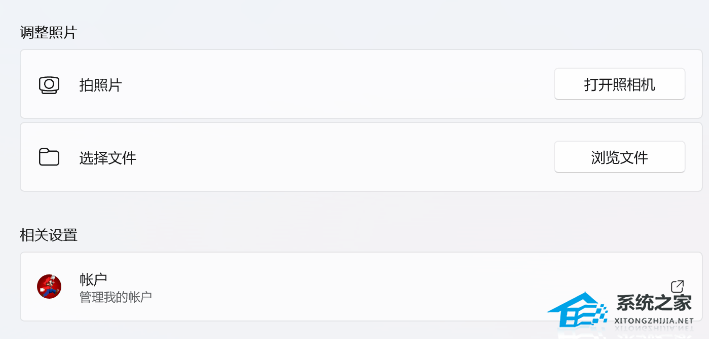
原因
可能是将微软账户绑定在了电脑的超级管理员账户上了。
Win11设置界面没有停止自动登录到所有Microsoft应用选项的解决方法
假设你的微软账号是:xxx@xx.com,win+R打开运行,在运行输入框输入regedit,点击确定打开注册表编辑器,搜索微软账号名:xxx@xx.com。
一般是HKEY_CURRENT_USER\Software\Microsoft\IdentityCRL\UserExtendedProperties\xxx@xx.com和HKEY_USERS\.DEFAULT\Software\Microsoft\IdentityCRL\StoredIdentities\xxx@xx.com,然后删除注册表xxx@xx.com项,开始菜单里注销微软账户;
再次登录后,显示是本地账号,但是微软账号依然存在,删除HKEY_CURRENT_USER\Software\Microsoft\IdentityCRL和HKEY_USERS\.DEFAULT\Software\Microsoft\中的IdentityCRL项,再次在开始菜单里注销账户;
重新登录后,在设置-账户-电子邮件和应用账户下,单击微软账户xxx@xx.com,点击“删除”即可。
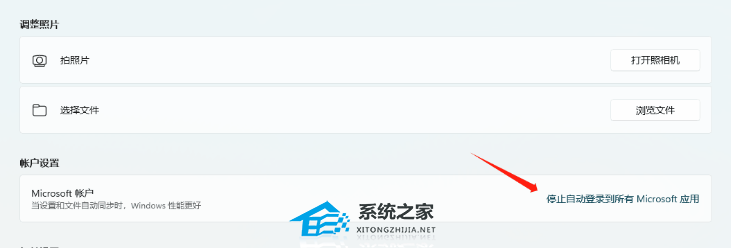
以上就是系统之家小编为你带来的关于“Win11设置界面没有停止自动登录到所有Microsoft应用选项”的全部内容了,希望可以解决你的问题,感谢您的阅读,更多精彩内容请关注系统之家官网。
发表评论
共0条
评论就这些咯,让大家也知道你的独特见解
立即评论以上留言仅代表用户个人观点,不代表系统之家立场